- Google Docs შესანიშნავი უფასო ალტერნატივაა ყველასთვის, ვისაც არ შეუძლია MS Word გამოწერა.
- ქვემოთ მოცემულ სტატიაში გაჩვენებთ რა უნდა გააკეთოთ, როდესაც თქვენი Google Docs ხელსაწყოთა ზოლი გაქრება.
- ამ საოცარი უფასო სერვისის შესახებ მეტი ინფორმაციის მისაღებად გაეცანით ჩვენს ვებგვერდს ეძღვნება Google Docs გვერდი.
- თუ მეტი სახელმძღვანელო და სახელმძღვანელო გჭირდებათ, ჩვენ ასევე გვაქვს როგორ გვერდზე.
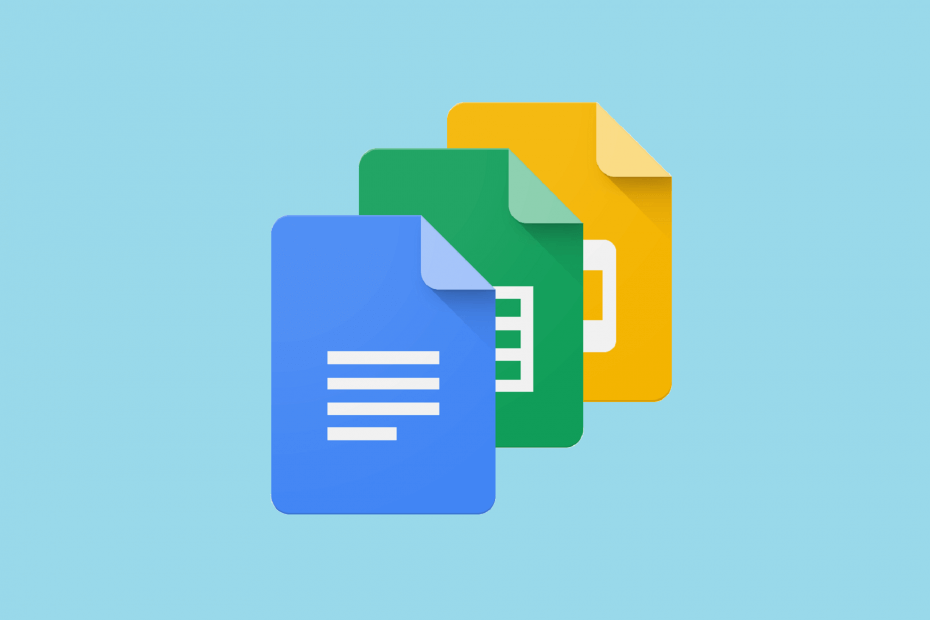
ეს პროგრამა თქვენს დრაივერებს განაგრძობს მუშაობას და ამით გიცავთ კომპიუტერის ჩვეულებრივი შეცდომებისგან და აპარატურის უკმარისობისგან. შეამოწმეთ თქვენი ყველა მძღოლი ახლა 3 მარტივ ეტაპზე:
- ჩამოტვირთეთ DriverFix (დადასტურებული ჩამოტვირთვის ფაილი).
- დააჭირეთ დაიწყეთ სკანირება იპოვონ ყველა პრობლემატური მძღოლი.
- დააჭირეთ განაახლეთ დრაივერები ახალი ვერსიების მისაღებად და სისტემის გაუმართაობის თავიდან ასაცილებლად.
- DriverFix გადმოწერილია ავტორი 0 მკითხველი ამ თვეში.
Google დოკუმენტების ინტერნეტით შექმნის ან რედაქტირებისას, შეიძლება შენიშნოთ, რომ ინსტრუმენტთა ზოლი არ ჩანს გუგლის დოკუმენტები როდესაც ინსტრუმენტზე წვდომას ცდილობთ.
საბედნიეროდ, დაკარგული Google Docs პანელი, სავარაუდოდ, პარამეტრების საკითხია და ამიტომ ამ საკითხის მოგვარება უნდა იყოს მარტივი. აქ ჩვენ შეისწავლით რამდენიმე გამოსავალს, რომელთა გამოყენება შეგიძლიათ დროულად დაკარგული ინსტრუმენტთა პანელის დასაბრუნებლად.
როგორ დავიბრუნო დაკარგული Google Docs ხელსაწყოთა ზოლი?
1. პანელის დამალვა
Google Docs საშუალებას გაძლევთ დამალოთ ინსტრუმენტთა ზოლი ნაკლებად ხალხმრავალ სამუშაო ადგილას. ზოგჯერ, ვერ ხედავთ პანელის პანელს, რადგან ის შემთხვევით დამალეთ.
ინსტრუმენტთა პანელის აღსადგენად გახსენით Google Docs ფაილი და დააჭირეთ ღილაკს CTRL + SHIFT + F. ეს მალსახმობი ასევე მალავს Google Docs ხელსაწყოთა ზოლს, რომელსაც იყენებთ, როდესაც გსურთ პანელის დამალვა.
გარდა ამისა, ასევე შეგიძლიათ ინსტრუმენტთა პანელის დამალვა ეკრანის ზედა მარჯვენა კუთხის ისრის გამოყენებით.
როდესაც პანელი დამალულია, ისარი გადადის ქვემოთ, ხოლო როდესაც ნაჩვენებია, ისარი მიემართება ზემოთ. ამიტომ, თუ ისარი ქვემოთ არის მიმართული, დააჭირეთ მას, რომ გამოავლინოთ დამალული პანელი. პანელის დამალვის კიდევ ერთი ტექნიკაა ღილაკზე დაჭერა Fn + ESC კლავიშთა კომბინაცია.
ზოგჯერ, ინსტრუმენტთა პანელი არ არის დაკარგული, მაგრამ ნაცრისფერი და გამორთულია, ეს ნიშნავს, რომ Google Docs ფაილის მფლობელმა არ მოგცათ რედაქტირების ნებართვები.
შემდეგი გამოსავალი გიჩვენებთ თუ როგორ უნდა მოითხოვოთ და მიანიჭოთ მომხმარებლებს Google Docs ფაილის რედაქტირების ნებართვა.
თავიდან აიცილეთ Google Docs- ის პრობლემები. ეს პოსტი გიჩვენებთ 3 საუკეთესო ბრაუზერს, რომლებიც შეგიძლიათ გამოიყენოთ Google Docs.
2. მიიღეთ რედაქტირების ნებართვები
2.1. როგორ მოვითხოვოთ Google Docs ფაილის რედაქტირების ნებართვა.
- გახსენით Google Docs ფაილი.
- თუ თქვენ გაქვთ მხოლოდ ფაილის ნახვის ნებართვები, ნახავთ ღილაკს წარწერით მხოლოდ ნახვა მონაცრისფრო ფერის პანელზე.
- დააჭირეთ მას.
- ჩამოშლადიდან მოითხოვეთ რედაქტირების წვდომა მფლობელისგან.
2.2. როგორ მივცეთ მომხმარებლის რედაქტირების ნებართვები Google Doc- ს.
- გახსენით Google Docs ფაილი.
- შემდეგ გადადით მონაცემები დააჭირეთ მას ეკრანის ზედა ნაწილში დაჭერით.
- შედეგად ჩამოსაშლელიდან დააჭირეთ ღილაკს დაცული ფურცლები და დიაპაზონები.
- აირჩიეთ Google ფურცელი მარჯვენა სვეტიდან და დააჭირეთ ღილაკს შეცვალეთ უფლებები ღილაკი
- აქედან, იმისთვის, რომ მომხმარებელმა საშუალება გამოიყენოს ინსტრუმენტთა პანელი, მონიშნეთ ველი მათი სახელის გვერდით.
- მოხვდა შესრულებულია შესაბამისი მომხმარებლებისთვის ნებართვის მინიჭების შემდეგ.
ინსტრუმენტთა პანელის Google Docs- ში არ გამოჩენის ორი მიზეზი არის ის, რომ თქვენ ან მალავთ მას, ან არ გაქვთ დოკუმენტის რედაქტირების ნებართვა.
ამის მოსაგვარებლად, ჩვენ გაჩვენეთ დაკარგული Google Docs ხელსაწყოთა ზოლის დამალვის გზები, აგრეთვე მისი რედაქტირების ნებართვის მიღება.
ხშირად დასმული შეკითხვები
Google Docs არის უფასო ვებ – სერვისი, რომელიც Google– ის ექვივალენტად მოქმედებს უფასო Word– ის კლიენტისთვის.
დიახ, არსებობს, ერთი კარგი მაგალითია სიტყვის რედაქტორი LibreOffice- დან.
Google Docs– ის გამოსაყენებლად საჭიროა მხოლოდ ბრაუზერი და ინტერნეტი. თუმცა, ზოგი ბრაუზერი უფრო შეეფერება Google Docs- ს ვიდრე სხვები.
